修改注册表处理win7装机版电脑调不了亮度
发布日期:2018-07-16 作者:雨林木风纯净版系统 来源:http://www.8ud.cn
修改注册表处理win7装机版电脑调不了亮度?
你们了解电脑屏幕太暗或者太亮,长时间使用的话对眼睛会造成很大的伤害。有些小朋友在调整win7系统的电脑屏幕亮度时,发现没有反映。如果您也遭遇win7装机版电脑调不了亮度的话,请看爱装机主编带来的通过修改注册表处理win7电脑不能调亮度的办法。
win7装机版电脑调不了亮度的处理步骤:
第一步:使用快捷键【win徽标键+R】键调出win7装机版系统中的【运行】窗口,搜索框中输入命令:regedit,再点击【确定】。
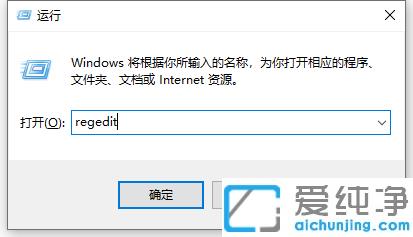
第二步:进入win7 64位装机版系统中的注册表编辑器主页面之后,在页面左侧依次双击打开以下栏目,并将其定位到指定子项。
HKEY_LoCAL_MACHinE\sYsTEM\Controlset001\Control\Class\{4d36e968-e325-11ce-bfc1-08002be10318};
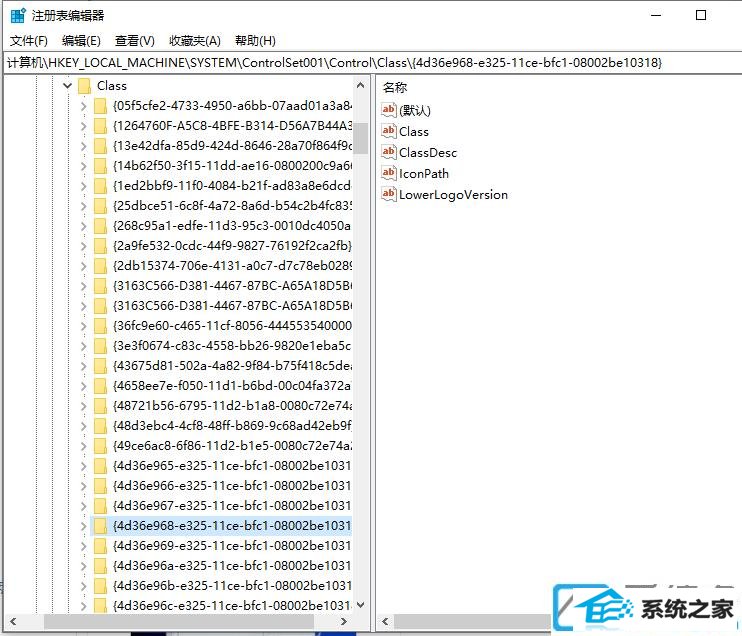
第三步:依下图所示双击展开{4d36e968-e325-11ce-bfc1-08002be10318}子项,在该项下找到0000和0001两个子项,鼠标右键0000子项,选择【新建-dwoRd(32位)值】选项。
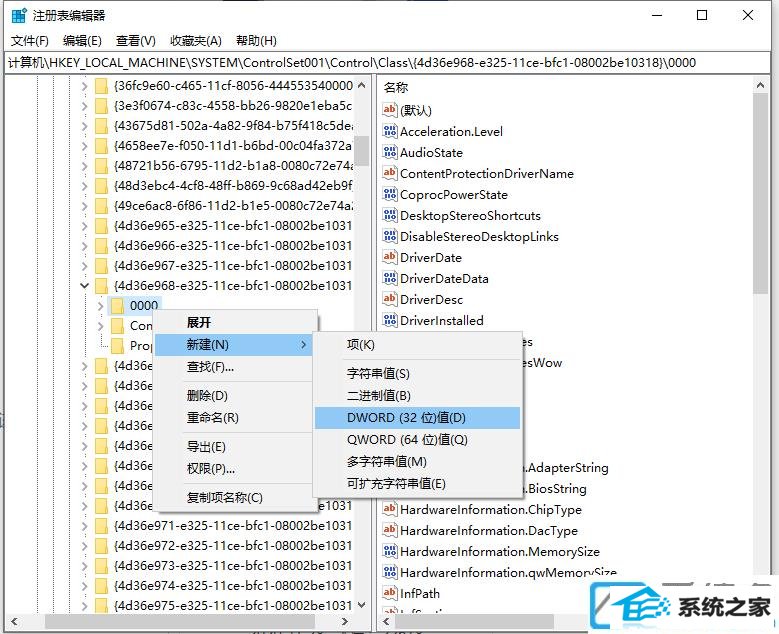
第四步:接下来,你们将该新建的子项命名为【KMd_EnableBrightnessinterface2】,然后双击打开该子项值,将该子项值修改为【0】。
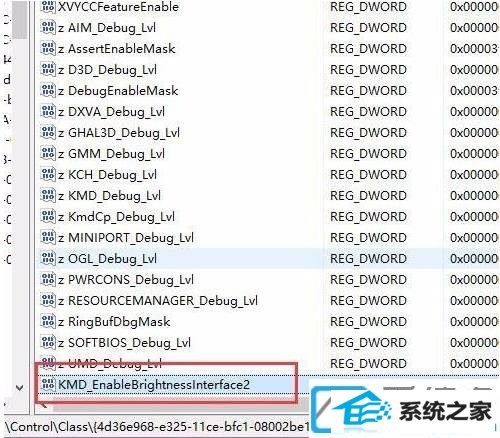
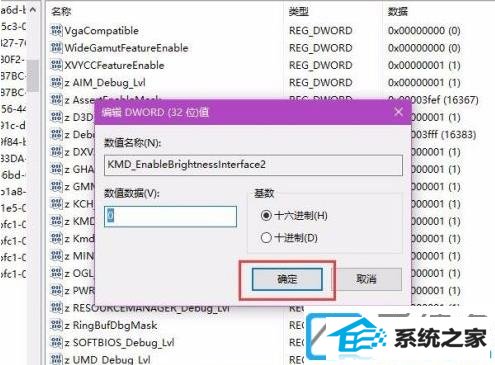
第五步:接下来,尊从同样的步骤,在子项0001目录下击右键,选择【新建-dwoRd(32位)值】选项,并将其命名为【KMd_EnableBrightnessinterface2】,然后双击打开该子项值,将该子项值修改为【0】。
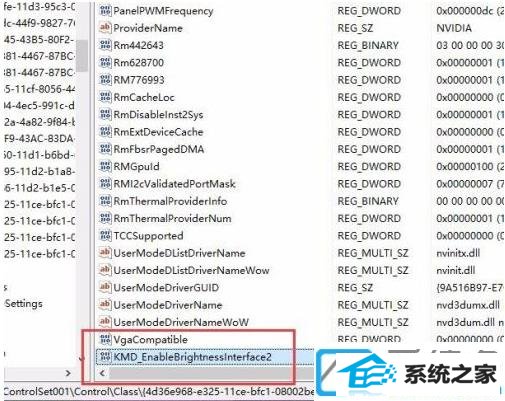
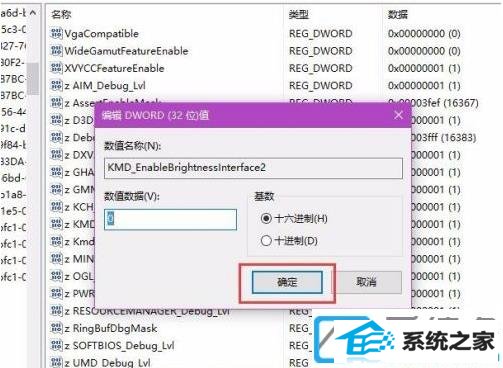
第六步:修改注册表后,你们测试修改屏幕亮度,发现已经可以了。可以使用台式机电脑上面的Fn键+功能按键直接修改屏幕亮度。
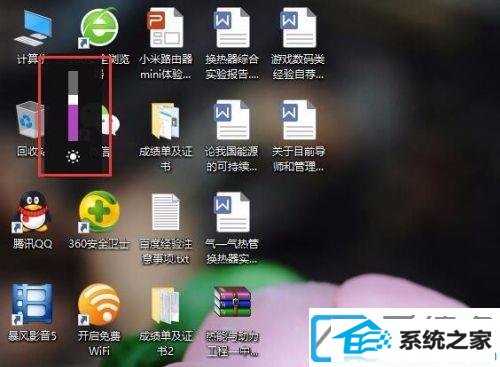
相关修改注册表处理win7装机版电脑调不了亮度就共享到这里了。众多win7装机版介绍关注爱装机官网。
相关系统推荐
- 深度技术WinXP 体验装机版 2021.07 2021-06-10
- 电脑公司Windows10 优化装机版64位 2020.09 2020-08-16
- 番茄花园Windows xp 电脑城2021五一装机版 2021-05-02
- 电脑公司WinXP 完美装机版 2020.06 2020-05-09
- 雨林木风 Ghost Win10 64位 纯净版 v2019.07 2019-06-27
- 电脑公司Win10 正式装机版32位 2020.07 2020-06-13
- 雨林木风Window7 32位 万能春节纯净版 v2020.02 2020-01-24
- 电脑公司Windows11 大神装机版64位 2021.08 2021-07-15
- 萝卜家园Win7 安全装机版64位 2021.02 2021-01-12
- 雨林木风win11 64位分享精品版v2021.10免激活 2021-09-06
栏目专题推荐
冰封一键重装系统 惠普win8系统下载 大番茄u盘启动盘制作工具 快马装机卫士 雨木风林装机助理 win10系统 win10u盘装系统 小强u盘装系统 黑鲨装机卫士 屌丝装机助手 大番薯win7系统下载 小白菜装机管家 青苹果装机助理 洋葱头装机大师 系统之家官网 睿派克u盘启动盘制作工具 win7win7系统下载 技术员重装系统 戴尔u盘装系统 鹰王装机卫士系统下载推荐
系统教程推荐
- 1w7装机版旗舰版和强化版的区别是什么?w7装机版旗舰版和强化版哪个好
- 2win10系统“系统更新安装完毕”才能关机的还原教程
- 3一键重装系统简体吗
- 4win7系统360浏览器兼容模式如何配置
- 5win10系统系设置windows照片查看器为默认查看器的操作方案
- 6xp装机版安装office2007提示错误1402
- 7win7系统修复注销关机声音的配置办法
- 8win7系统桌面右键菜单如何添加关机项
- 9win10系统qq消息没有提示音的方法介绍
- 10win10系统切换输入法快捷键是什么
- 11win10装机版系统如何打开虚拟键盘
- 12win10系统怎么彻底卸载loadrunner_win10系统完全卸载loadrunner的图
 雨林木风纯净版系统
雨林木风纯净版系统








